Grafana如何接入阿里云时序数据库TSDB For InfluxDB®_最佳实践_时序数据库 InfluxDB® 版_时序时空数据库TSDB

Grafana如何接入阿里云时序数据库TSDB For InfluxDB®
概述
Grafana是在互联网架构和应用分析中最流行的时序数据可视化工具,并且也在工业监控、气象监控、家居自动化和过程管理等领域有着广泛的应用。将阿里云时序数据库TSDB For InfluxDB®接入 Grafana 后,您可以利用 Grafana 的丰富易用的可视化工具更好地监控和分析来自阿里云时序数据库TSDB For InfluxDB®的数据。本文介绍如何将阿里云时序数据库TSDB For InfluxDB®接入 Grafana。
前置条件
在接入Grafana之前,我们假设您已经购买阿里云时序数据库TSDB For InfluxDB®并配置好用户账号与数据库信息,并写入了一定量的数据。
如果您还没有购买,可以参考购买流程。购买完成后,您还需要创建用户账号、数据库和存储策略,并授予账号访问数据库的权限,这里可以参考管理用户账号和数据库。
最后您还需要向数据库写入一定的数据,以便通过Grafana生成可视化的监控图表,具体的写入方式可以参考通过HTTP API写入数据,行协议参考,以及行协议教程。
接入实践
1. 下载与安装
我们可以访问Grafana官方网站的下载地址https://grafana.com/grafana/download,上面详细介绍了各种操作系统下Grafana的安装步骤。根据自己的系统版本和配置,下载对应的安装包进行安装。
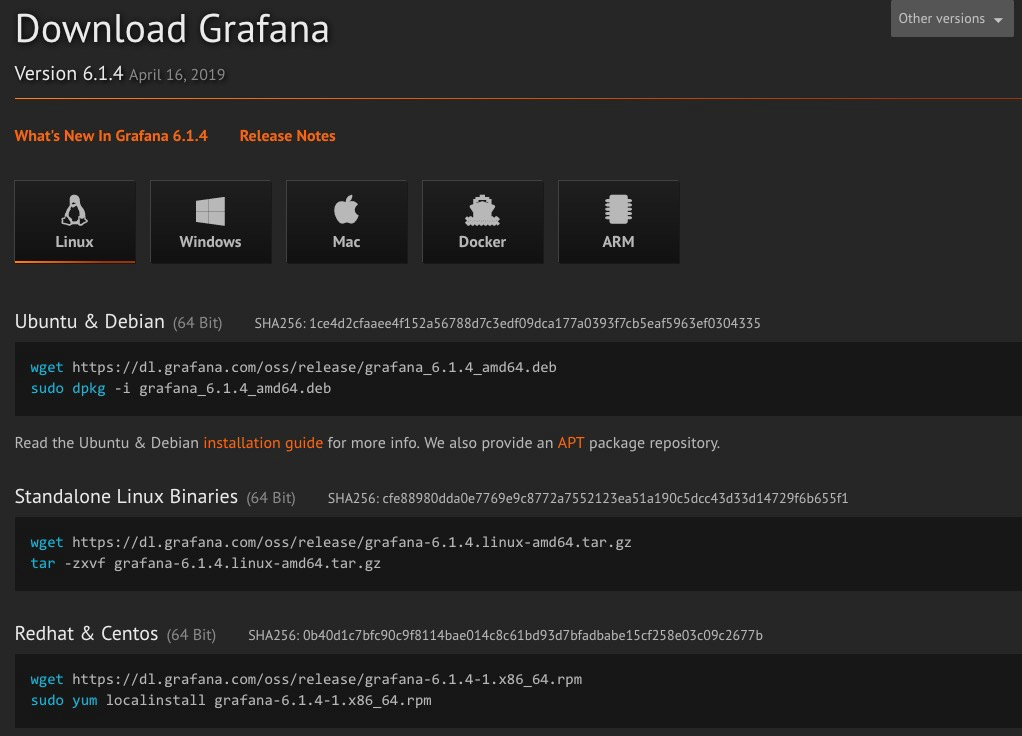
以Centos为例,具体的下载与安装命令如下:
wget https://dl.grafana.com/oss/release/grafana-6.1.4-1.x86_64.rpmsudo yum localinstall grafana-6.1.4-1.x86_64.rpm
2. 启动与登陆
下载安装完成后,输入对应操作系统的启动命令来启动Grafana服务。
以Centos为例:
service grafana-server start
以Mac为例:
brew services start grafana
启动Grafana服务后,可以打开浏览器,输入IP和端口,3000为Grafana的默认侦听端口。如果您是在本地搭建的Grafana服务,可以访问127.0.0.1:3000;如果您是在阿里云ECS上搭建的Grafana服务,请在阿里云ECS控制台上查阅您的ECS公网访问地址。

Grafana的默认管理员账号密码为admin/admin,首次登陆可根据您的需要修改管理员默认密码。

3. 数据源配置
我们在主页点击Add data source,就会进入新的数据源设置界面。
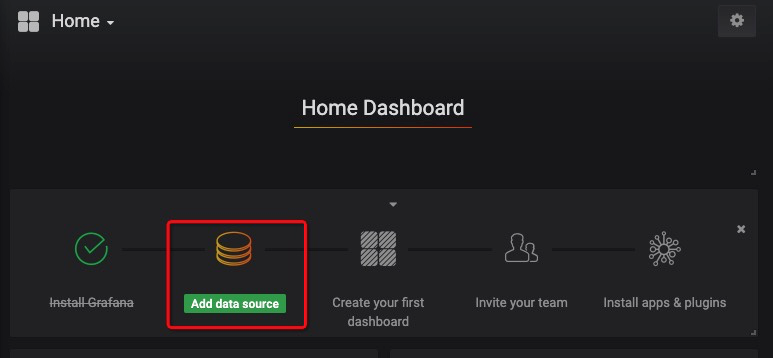
在数据源设置界面,配置您的阿里云时序数据库TSDB For InfluxDB®基本网络、权限、数据库等信息:
(1)Type:选择 InfluxDB。
(2)HTTP URL:填写您的 VPC 网络地址。要查看该地址,请在阿里云时序数据库TSDB For InfluxDB®控制台中进入实例列表 > 管理,查看公共网络地址一栏。
(3)InfluxDB Details:填写将要访问的数据库,对应数据库的用户账号、密码等信息。

4. dashboard配置
新建dashboard
dashboard是Grafana可视化展示的重要组件。根据好配置的查询规则,Grafana会向阿里云时序数据库TSDB For InfluxDB®获取数据,并展示在dashboard上。本文以Graph类型为例,配置一个dashboard。
(1)点击添加dashboard。

(2)选择Graph类型。

编写查询规则
点击Graph的标题栏,选择编辑查询规则。

然后我们进入了详细的查询规则配置页面.
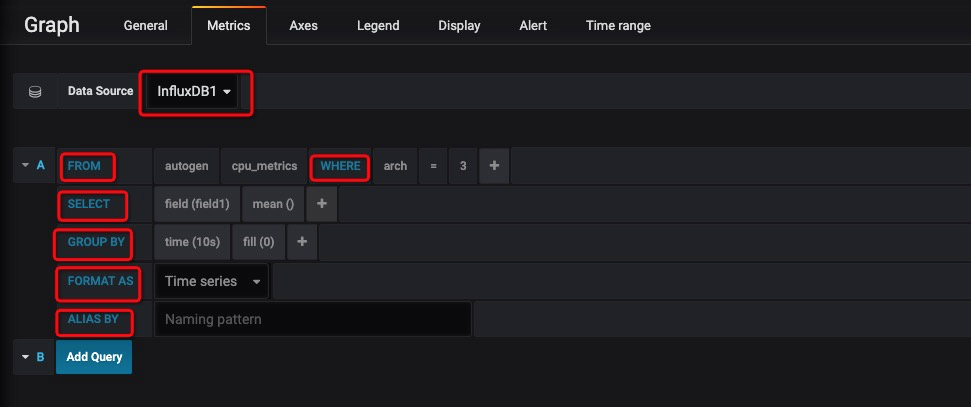
我们可以看到这里的选项很多,具体填写步骤参考如下:
(1)Data Source处选择配置好的Data Source
(2)在FROM后方先写的两个值分别为存储策略与MEASUREMENT
(3)WHERE后填写的是tag filter,可添加多个
(4)SELECT后是field与聚合函数的查询条件,特别是如果配置了一个time的group by条件的话,您需要在这里配置聚合函数。聚合函数的执行顺序是从左往右的,比如:
这样配置后,在阿里云时序数据库TSDB For InfluxDB®内的select字句是这样的:
SELECT derivative(mean("field10"), 10s) /10 AS "REQ/s" FROM ....
(5)GROUP BY后填写的是group by条件,可以配置group by 时间或group by tag,也可以配置排序与limit。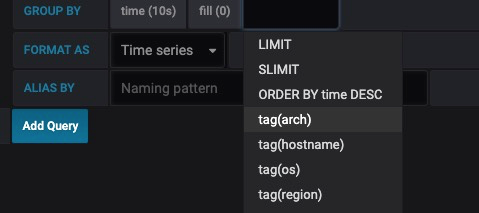
(6)FORMAT AS配置的是显示方式
(7)ALIAS BY后配置的是measurement或tag的别名
(8)可以配置多个子查询。
(9)配置完成后点击页面上方的保存按钮。
展示效果
根据您配置的查询规则,数据会即时显示在Graph中,根据查询规则的不同,展示效果也有所区别。效果可以参考以下几张示例图。
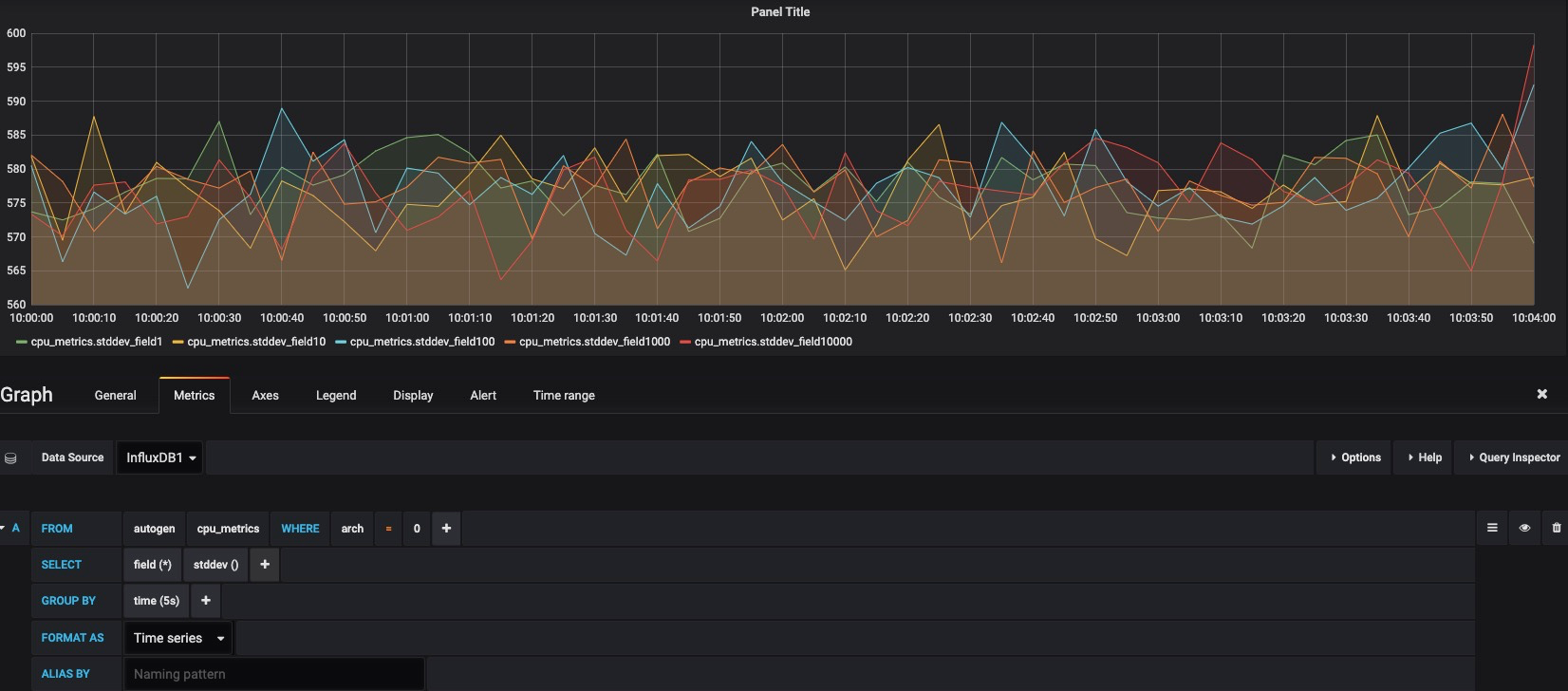
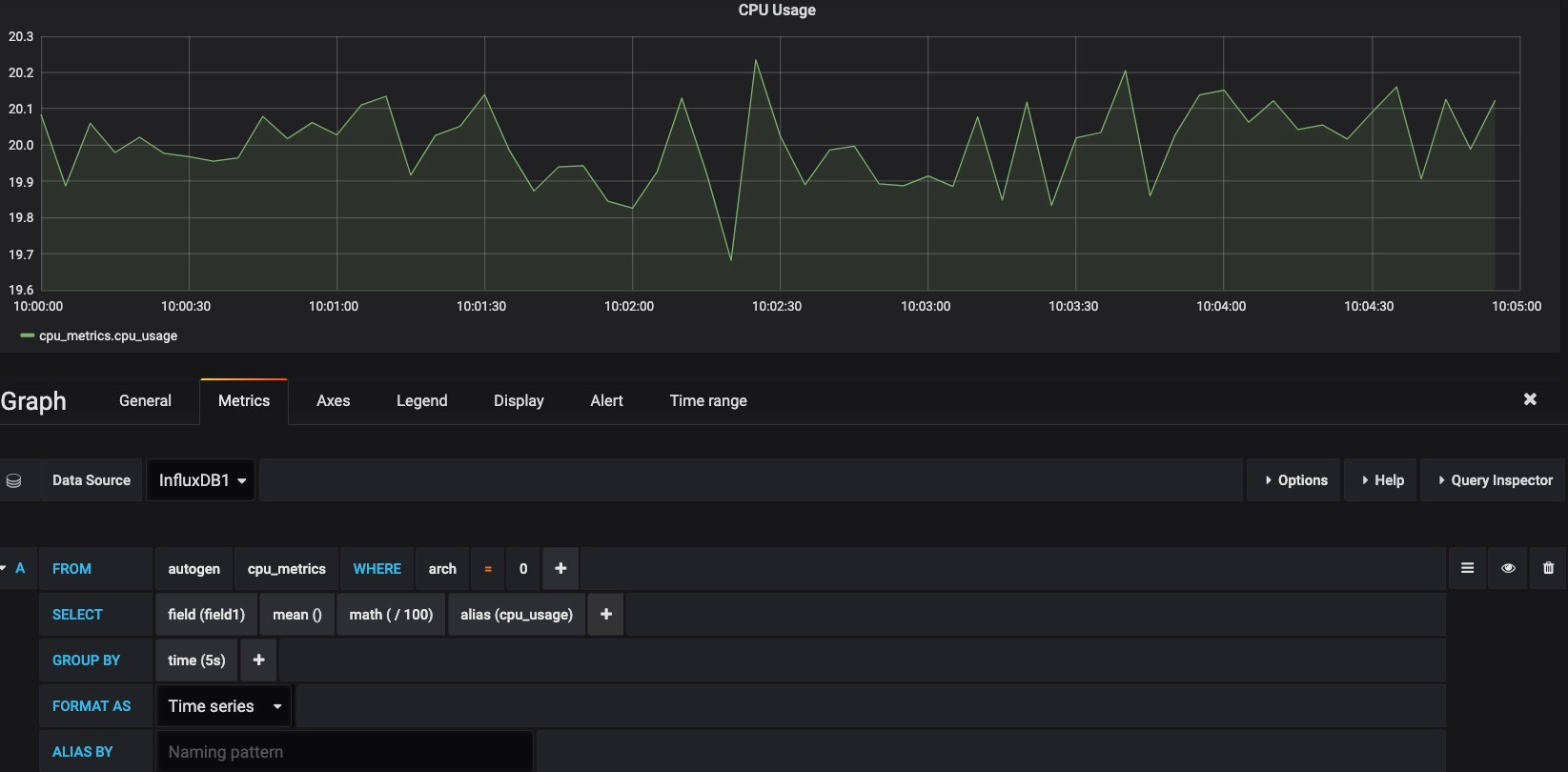
参考文档
InfluxDB® is a trademark registered by InfluxData, which is not affiliated with, and does not endorse, TSDB for InfluxDB®.
版权声明
本文仅代表作者观点,不代表本站立场。
本文系作者授权发表,未经许可,不得转载。

评论